先看效果图:
Photoshop鼠绘:哭泣的小男孩 src="http://img5.runjiapp.com/duoteimg/techImg/201105/duote_22_10-36-51.jpg">
1. 用钢笔勾出整体轮廓
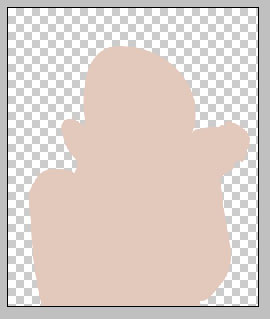
2. 用线条大概画出轮廓来
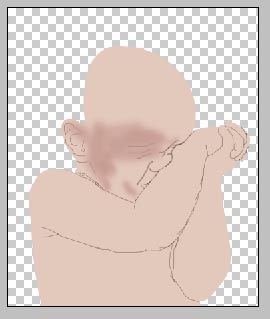
3. 刻画脸部
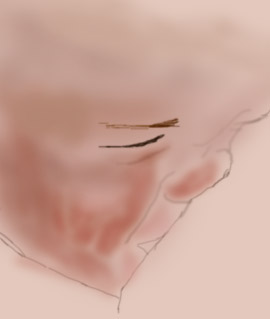
4. 细化
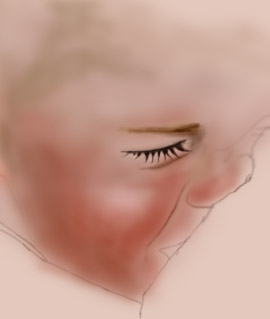
5. 继续细化,增加细节

6. 耳朵细化再细化,这个时候面部基本完成

7. 刷头发

8. 手指的刻画

9. 接下来增加身体明暗调

10. 皮肤太光滑,不够真实,需要细化
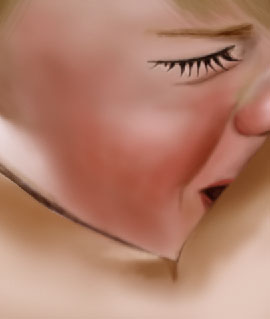
11. 细化

#p#副标题#e#
12. 细化

13. 整体图

加个背景,完成


#p#副标题#e#

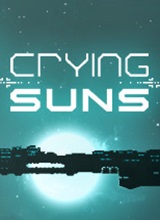










 真厉害 我也想学
真厉害 我也想学
 真厉害 我也想学
真厉害 我也想学
 相关攻略
相关攻略
 近期热点
近期热点
 最新攻略
最新攻略